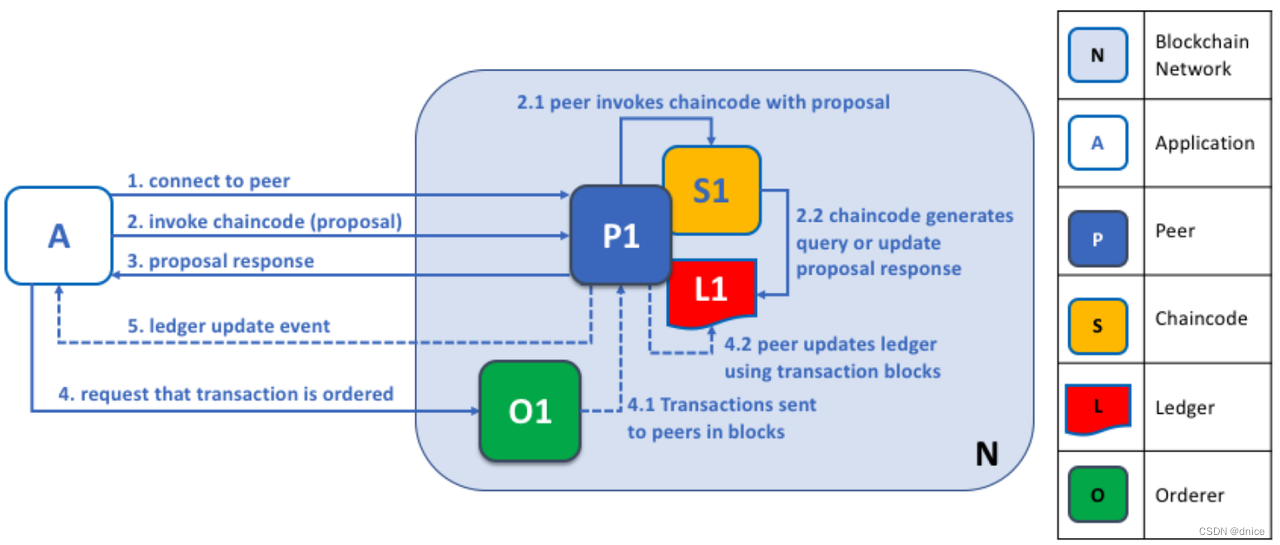电脑卡住不动是一种常见的故障,可能会给用户带来困扰。这种情况可能由于多种原因引起,包括软件问题、硬件故障或系统错误。那么,电脑卡住不动了怎么办呢?在本文中,我们将介绍电脑卡住不动的可能原因,并提供三种有效的解决方法,以帮助用户快速恢复电脑正常运行。

方法1:任务管理器结束任务
电脑卡住时,过度运行的程序可能导致系统响应缓慢,那么电脑卡住不动了怎么办呢?其实,通过任务管理器可以终止卡住的程序,迅速解决问题。以下是解决的操作步骤:
第一步:可以通过右键点击开始菜单栏,选择“任务管理器”来打开。
第二步:在“进程”选项卡中,找到占用CPU或内存较多的程序。

第三步:右键点击该程序,选择“结束任务”以终止进程。
方法2:驱动程序更新
过时或不兼容的驱动程序可能导致系统不稳定,通过更新驱动程序可以解决电脑卡住的问题。以下是操作步骤:
第一步:在开始菜单中搜索“设备管理器”。
第二步:找到有黄色感叹号的设备,右键点击选择“更新驱动程序”。

第三步:选择让系统自动搜索并更新驱动程序,完成更新后,重启电脑以使更改生效。
方法3:安全模式启动
在安全模式下启动系统可以排除可能导致电脑卡住的软件冲突。以下是操作步骤:
第一步:使用快捷键“Win + R”打开“运行”窗口,输入“msconfig”并按 Enter 键。

第二步:选择“引导”选项卡,勾选“安全引导”。

第三步:确认更改后,重新启动电脑进入安全模式。
结论
在本文中,我们介绍了电脑卡住不动了怎么办,您可以有效地解决电脑卡住不动的问题。请根据具体情况逐一尝试这些方法,确保您的电脑能够恢复正常运行。希望本文能够帮助您更好地理解和解决电脑卡住的问题,提升您的电脑使用体验。
文章推荐:
怎样录屏?掌握这些方法,让你轻松驾驭!![]() https://blog.csdn.net/shujuwa__net/article/details/136145804?spm=1001.2014.3001.5501
https://blog.csdn.net/shujuwa__net/article/details/136145804?spm=1001.2014.3001.5501
Mac录屏保存在哪?让你快速找到它们!![]() https://blog.csdn.net/shujuwa__net/article/details/136146297?spm=1001.2014.3001.5501
https://blog.csdn.net/shujuwa__net/article/details/136146297?spm=1001.2014.3001.5501
为什么录屏没有声音?深入解析,对症下药!![]() https://blog.csdn.net/shujuwa__net/article/details/136146831?spm=1001.2014.3001.5501
https://blog.csdn.net/shujuwa__net/article/details/136146831?spm=1001.2014.3001.5501
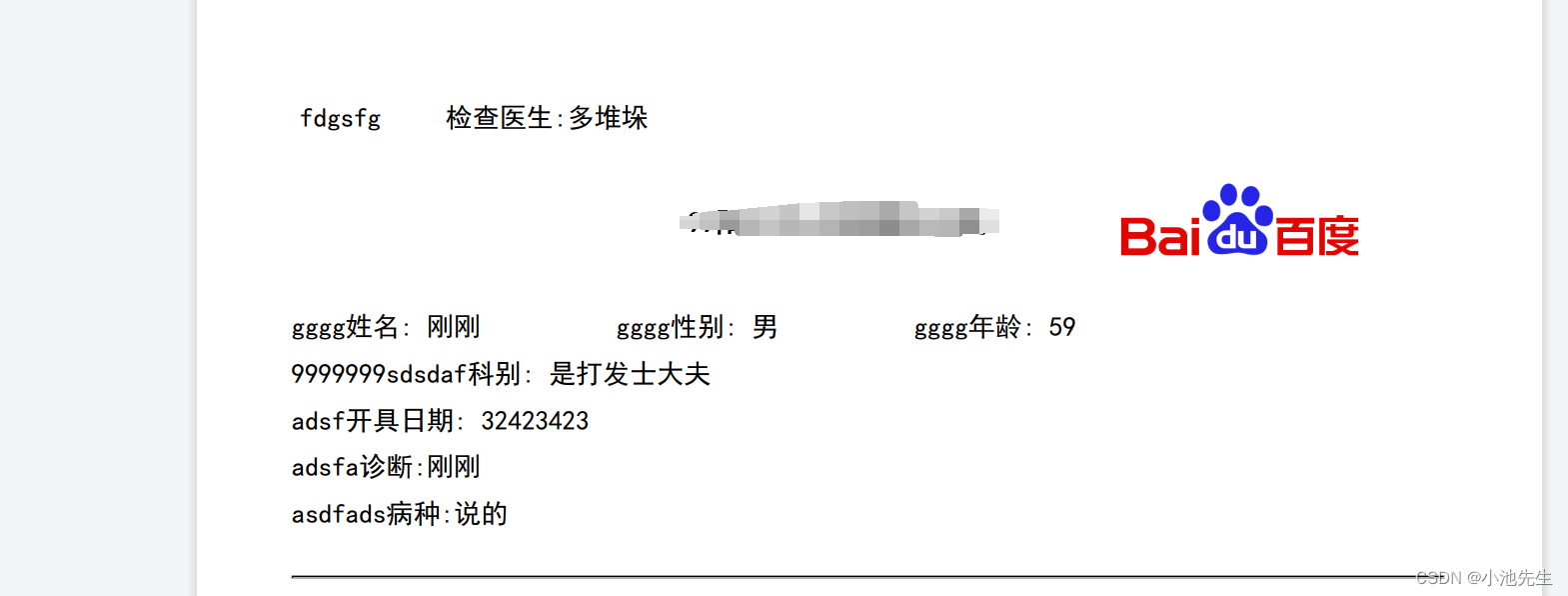
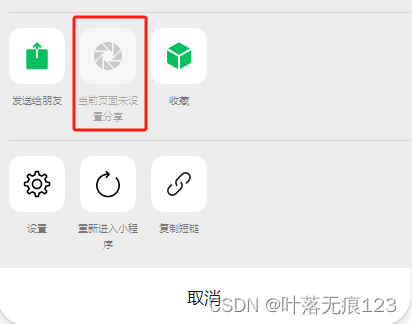


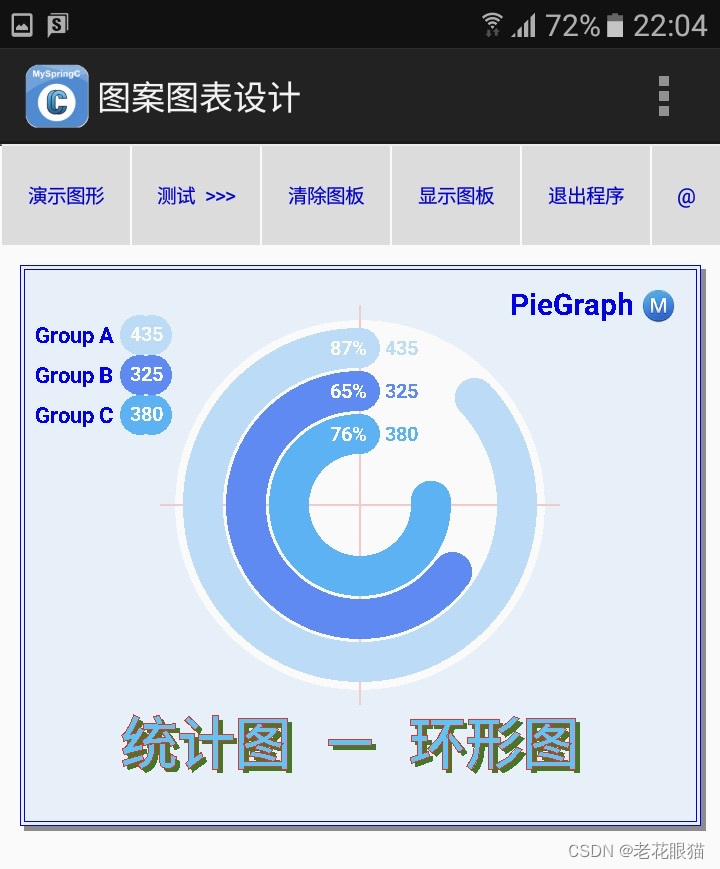


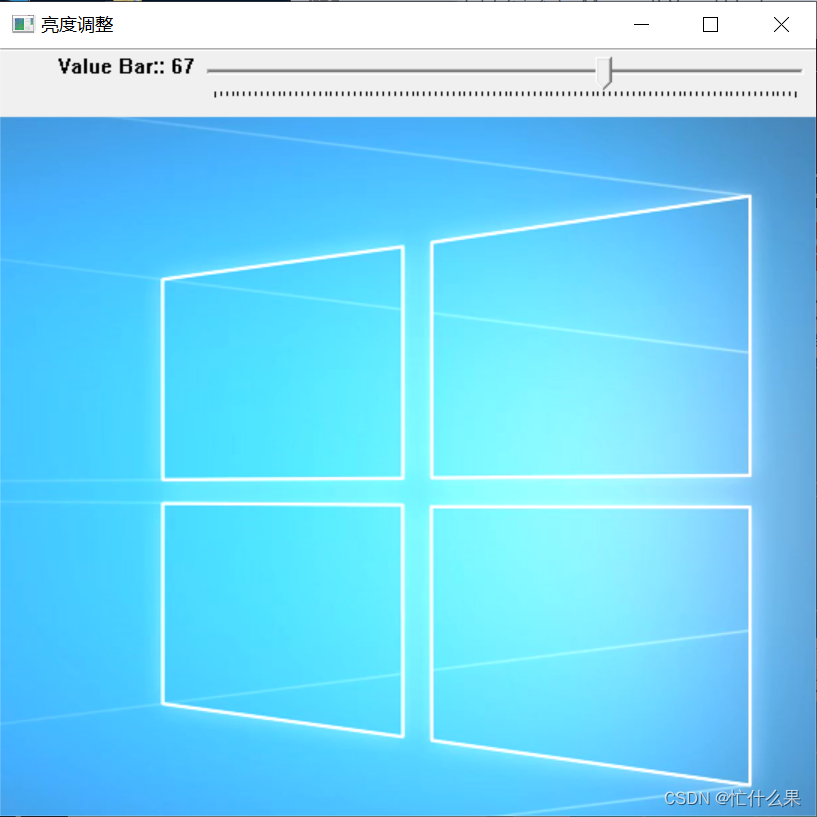

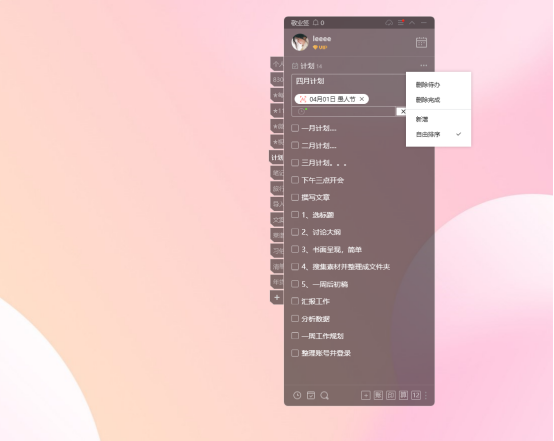


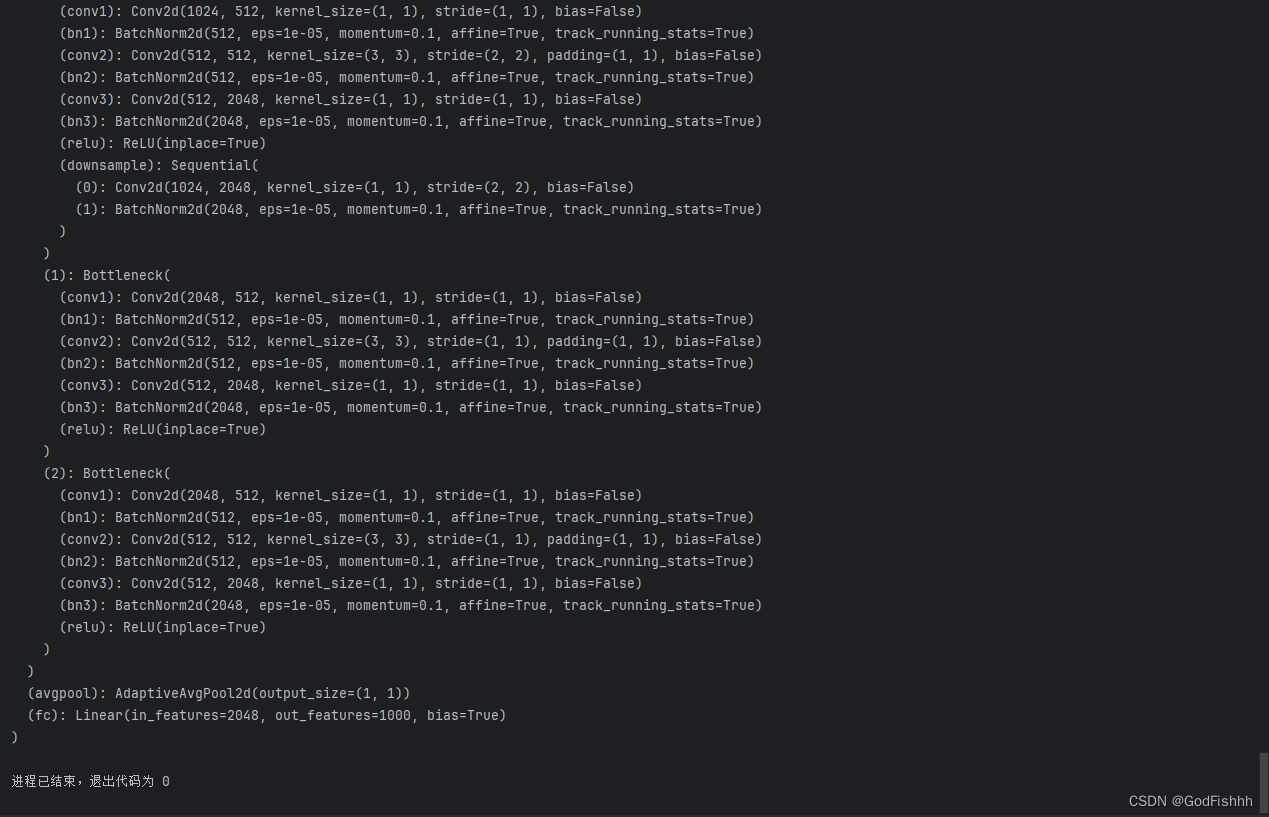

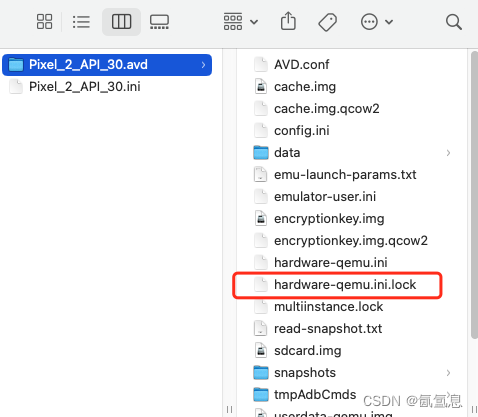

![[Angular 基础] - 视图封装 局部引用 父子组件中内容传递](https://img-blog.csdnimg.cn/direct/a131060759b049d79c48ba20ebf37490.png)